 В этой статье рассмотрим, как можно легко и быстро посмотреть пароль под звездочками. Вообще, не имеет значение каким браузером вы пользуетесь, т.к. этот способ подойдет абсолютно всем.
В этой статье рассмотрим, как можно легко и быстро посмотреть пароль под звездочками. Вообще, не имеет значение каким браузером вы пользуетесь, т.к. этот способ подойдет абсолютно всем.
Важно! Все ниже проделывалось в браузере Google Chrome. Если у вас другой браузер, технология несколько будет различаться, но суть та же. Просто в разных браузерах по разному называются одни и те же функции.
Давайте распишем все по шагам.
1. Видите форму на сайте, в которой пароль скрыт звездочками. Кстати, часто бывает так, что пароль сохранен в браузере и подставляется на автомате, а вы его не помните. Поэтому способ отлично подойдет освежить вам память, ну или чтобы переехать на другой браузер (ведь в нем по крайней мере 1 раз придется ввести пароль вручную, только потом он будет подставлять его автоматически).

2. Нажимаем правой кнопкой мышки по окну для ввода пароля. Далее выбираем просмотр кода этого элемента.
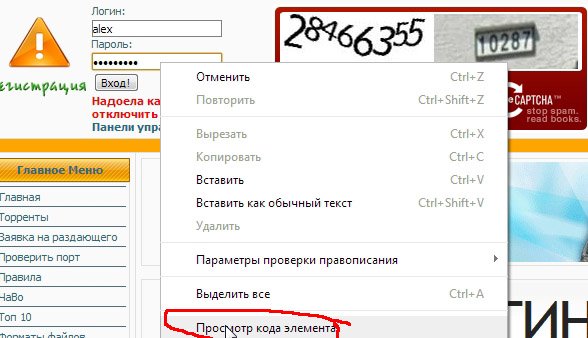
3. Далее нужно поменять слово password на слово text. Обратите внимание на подчеркивание на скриншоте ниже. Важно это сделать в том месте, где перед словом password стоит слово type. По сути мы меняем тип ввода строки, и вместо пароля, это будет тип обычного текста, который браузер и скрывать не станет!
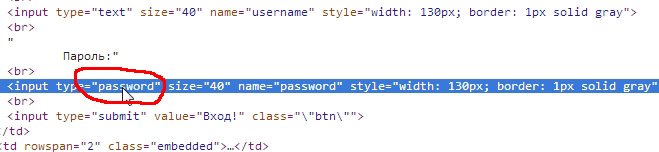
4. Вот что у нас должно получиться в итоге. После этого, если вы обратите внимание на форму ввода пароля, вы увидите, что вы видите не звездочки, а непосредственно сам пароль.
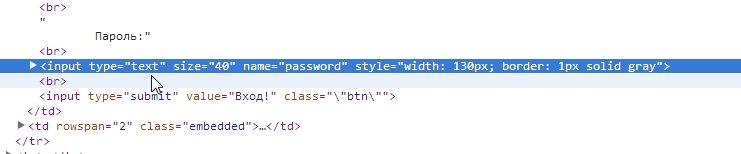
5. Теперь вы можете скопировать пароль в блокнот или зайти на сайт в другом браузере.
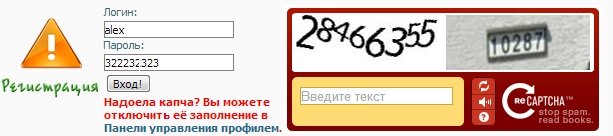
В целом рассмотрели весьма неплохой и быстрый способ, как можно посмотреть пароль под звездочками без использования каких-то ни было программ, средствами самого браузера.
Оцените статью:
(0 голосов, среднее: 0 из 5)
Поделитесь с друзьями!

